Vzorce sú jadrom Excelu. Excel s vynikajúcim zoznamom vstavaných vzorcov a funkcií vyniká ostatnými aplikáciami na spracovanie údajov. Vzorce sa používajú na výpočet / analýzu údajov na základe hodnôt v označených bunkách. Podporuje trigonometrické, štatistické a ďalšie funkcie. Môžete tiež vytvoriť nové pravidlo alebo obmedzenie, ktoré sa použije na váš dátový list. Tento príspevok sa venuje písaniu vzorcov a uplatňovaniu podmieneného formátovania na základnej úrovni.
Napríklad: Začneme s vytváraním jednoduchých pracovných listov študentov, ktoré zahŕňajú; Meno a získané meno študenta marks v ich príslušných kurzoch.

Musíme pridať dva nové stĺpce, ktoré ukazujú, ktorý stupeň má študent zabezpečený, a status študenta, ktorý ukazuje, či je úspešný alebo neúspešný. Pridáme teda dva nové stĺpce s menami akosť a Postavenie resp.
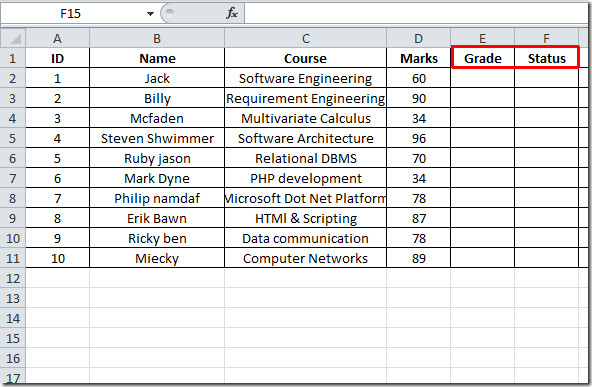
Napíšeme vzorec, ktorý vyhodnotí, aký stupeň získal študent. Ak vezmeme do úvahy, či sú zabezpečené značky väčšie alebo rovné 80, potom spadne Na stupeň, viac ako alebo rovný 75 zabezpečeným B + stupeň a tak ďalej a študent, ktorý získal menej ako 60 bodov, zabezpečil D grade.
Základná syntax vzorca je táto:
= IF (Kritériá, opatrenie, ak sú splnené kritériá, iné opatrenie)
V prvom riadku akosť stĺpec, vzorec vyzerá takto.
= IF (D2> = 80, „A“, IF (D2> = 75, „B“, IF (D2> = 70, „B +“, IF (D2> = 70, „B“, IF (D2> =)) 65, „C +“, IF (D2> = 60, „C“, „D“))))))))))))
Do riadku kódu píšeme vzorec D2 pozícia, ktorá skutočne obsahuje 60 bodov v stĺpci Stupeň. Z vzorca (= IF D2> = 80, „A“,… ..) vyplýva, že ak pozícia D2 obsahuje hodnotu, ktorá je väčšia alebo rovná 80. Stupeň ‘A 'by sa vytlačilo v označenej bunke a akznačky sú väčšie alebo rovné 75, zobrazí sa písmeno „B“ atď. Keď vložíme tento vzorec, ukáže, že študent triedy má zabezpečené podľa obmedzení vzorca. Keď presuniete krížový symbol nadol na koniec stĺpca, vzorec sa použije na všetky príslušné bunky.
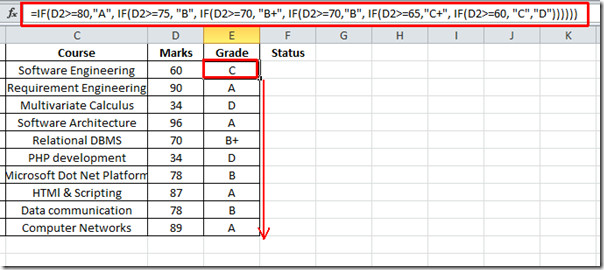
Teraz v prvom riadku Postavenie stĺpec napíšeme vzorec, ktorý vyzerá takto:
= IF (E2 = "A", "Pass", IF (E2 = "B", "Pass", IF (E2 = "B +", "Pass", IF (E2 = "C", "Pass", IF (E2 = "C +", "Pass", IF (E2 = "D", "porucha"))))))
Z vyššie uvedeného vzorca môžeme usúdiť, že ak E2 pozícia obsahuje D, slovo Fail bude vidieť v Postavenie a vo všetkých ostatných podmienkach priechod ukázať. Potiahnite krížový symbol na koniec stĺpca, aby ste aplikovali vzorec na všetky príslušné bunky.
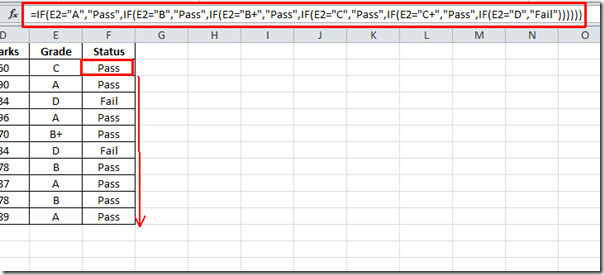
Ako je znázornené na vyššie uvedenom snímke obrazovky, v prípade, že známka je „D“, slovo „zlyhanie“ je možné vidieť v príslušnej bunke.
Podmienené formátovanie umožňuje používateľom zobrazovať iba konkrétne údaje, ktoré spĺňajú určité kritériá alebo podmienky. Prejdite na Domov a kliknite na Podmienené formátovanie , zobrazí sa zoznam rôznych možností.
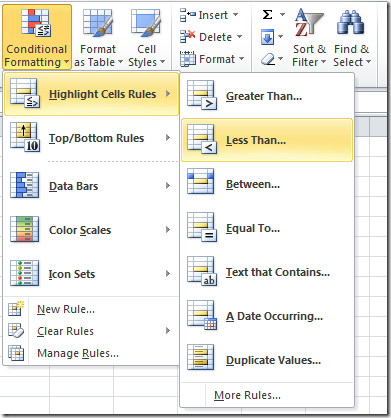
Vyberte ikonu marks stĺpca, prejdite na podmienené formátovanie a v systéme Windows Zvýraznite pravidlá pre bunky, cvaknutie Menej ako. Zadajte hodnotu 60 a vyberte akýkoľvek štýl formátovania. Pri zápise platnej hodnoty sa vybraný stĺpec automaticky aktualizuje podľa vybraného štýlu formátovania. cvaknutie OK uplatňovať.
![podmienené formátovanie 1]](/images/ms-office/excel-2010-apply-basic-formulas-and-conditional-formatting_6.jpg)
Použite štýly podmieneného formátovania na všetky údaje, aby bola časť údajového hárku výraznejšia a jasnejšia.
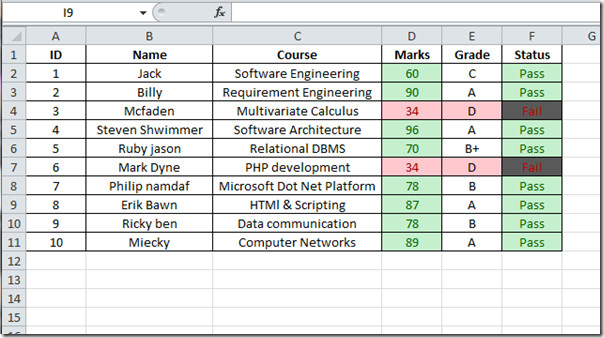













Komentáre